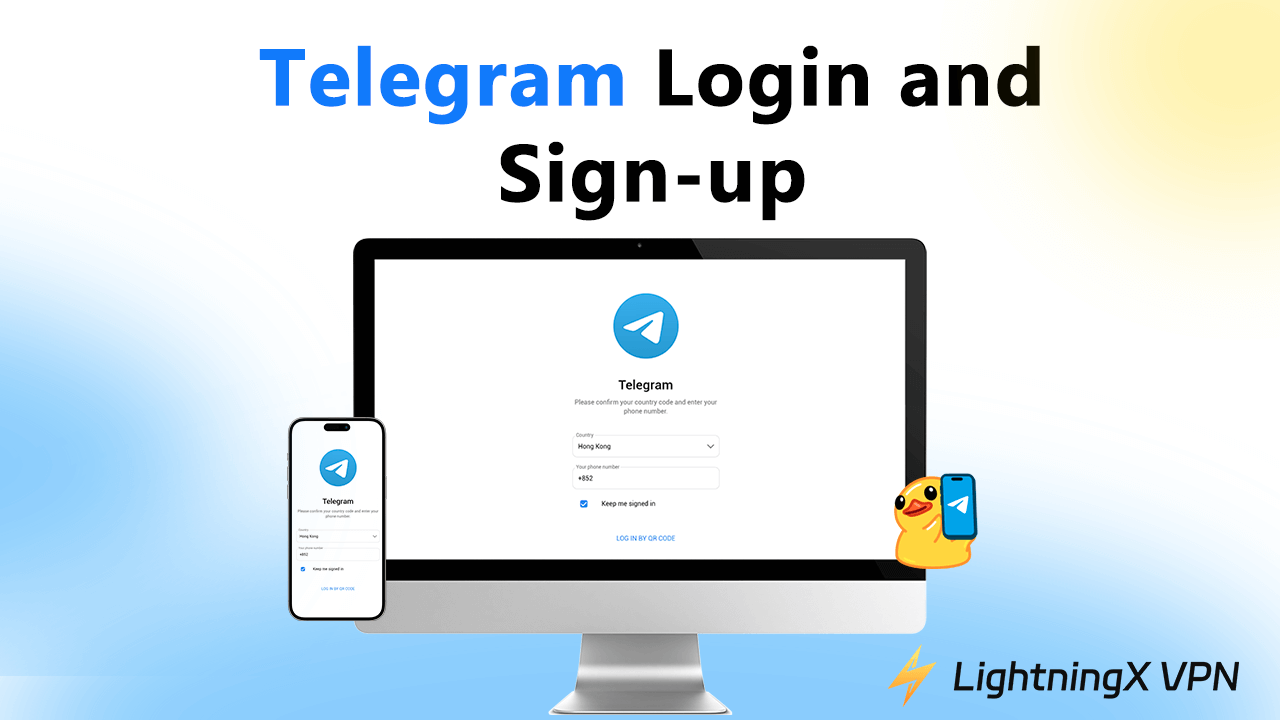Telegram, también conocido como Telegram Messenger, es uno de los servicios de mensajería más populares. Es basado en la nube, seguro y ofrece cifrado de extremo a extremo. Permite a los usuarios enviar mensajes fácilmente, hacer llamadas de voz y video, y compartir archivos y contenido multimedia. Puedes usar Telegram en múltiples plataformas, incluyendo Windows, macOS, Android, iOS y Linux. También puedes usarlo en un navegador web.
Para usar Telegram, necesitas registrarte para obtener una cuenta de Telegram. A continuación se presenta una guía paso a paso para Telegram iniciar sesión y registrarse.
Telegram Registrarse | Cómo crear una cuenta de Telegram
No puedes crear una cuenta de Telegram en el navegador web. Necesitas descargar la aplicación de escritorio o móvil de Telegram para registrarte en Telegram. Consulta los pasos detallados a continuación.
Paso 1. Descargar la aplicación de Telegram
Si aún no has instalado la aplicación de Telegram en tu dispositivo, primero necesitas descargar e instalar la aplicación.
Para descargar Telegram para Windows o Mac, puedes ir a https://desktop.telegram.org/ en tu navegador y hacer clic en “Get Telegram for Windows” o “Get Telegram for macOS” para descargar e instalar Telegram Desktop en tu computadora.
Para descargar Telegram Messenger en iPhone o Android, puedes visitar la App Store o Google Play Store en tu dispositivo para encontrarlo fácilmente y descargarlo.
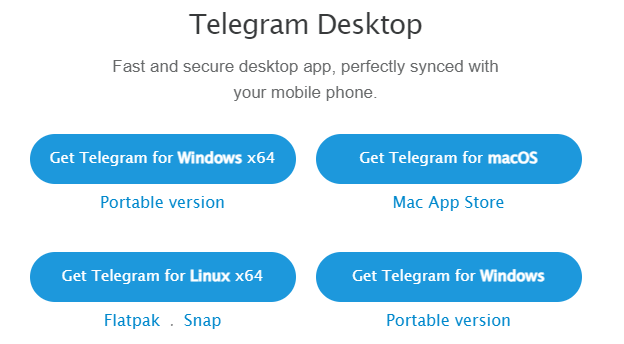
Paso 2. Accede a la pantalla de inicio de sesión de Telegram
Haz doble clic en el icono de la aplicación Telegram en tu dispositivo para abrirla. Haz clic en el botón “Iniciar mensajería” para abrir la pantalla de inicio de sesión.
Paso 3. Regístrate para obtener una cuenta de Telegram
Selecciona un método de inicio de sesión. Telegram te permite iniciar sesión escaneando el código QR desde la aplicación móvil de Telegram o iniciar sesión por número de teléfono. Haz clic en “Iniciar sesión por número de teléfono”.
En la siguiente pantalla, selecciona tu país e ingresa tu número de teléfono. Haz clic en “Siguiente” y Telegram enviará un código de verificación a tu número de teléfono.
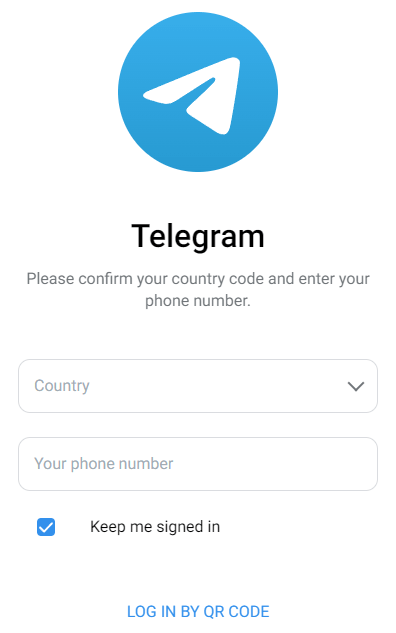
Introduce el código de verificación y haz clic en “Siguiente”. Luego, habrás creado una cuenta de Telegram y habrás iniciado sesión con éxito. Puedes configurar tu perfil de Telegram como nombre, foto de perfil, etc.
Luego, puedes comenzar a usar Telegram para enviar mensajes o unirte a tus grupos/canales favoritos. Telegram sincronizará automáticamente los datos en todos tus dispositivos.
Consejo:
Si no puedes acceder o descargar Telegram, puedes usar una herramienta VPN como LightningX VPN para evitar las restricciones geográficas. Con LightningX VPN, puedes desbloquear fácilmente la información global y descargar cualquier aplicación que no esté disponible o accesible en tu región.
Cómo registrarse en Telegram sin número de teléfono
Crear una cuenta de Telegram requiere un número de teléfono para la verificación. Si deseas registrarte en Telegram sin un número de teléfono o tu número de teléfono no es aceptado por Telegram, puedes usar un número de teléfono virtual o temporal.
Paso 1. Obtén un número de teléfono virtual
Puedes encontrar algunos servicios en línea que proporcionan números de teléfono virtuales para ayudarte con el código de verificación. Algunas opciones incluyen Google Voice, TextNow, Dingtone, Sideline, Hushed, etc.
- Tomemos Google Voice como ejemplo. Puedes abrir el sitio web oficial de Google Voice o descargar Google Voice en tu iPhone o teléfono Android.
- Regístrate para obtener una cuenta en Google Voice.
- Sigue las instrucciones para obtener un número de teléfono virtual.
Paso 2. Crea una cuenta de Telegram con un número de teléfono virtual
- Abre la aplicación de Telegram.
- Haz clic en “Iniciar sesión por número de teléfono”.
- Ingresa el número de teléfono virtual para continuar.
- Verifica el número de teléfono virtual en tu cuenta de Google Voice para obtener el código de verificación y usa este código para crear una cuenta de Telegram e iniciar sesión.
Telegram Iniciar Sesión en PC/Mac/Móvil/Web
Como se mencionó anteriormente, Telegram te permite iniciar sesión con un número de teléfono o un código QR. A continuación se presentan los pasos detallados.
Telegram iniciar sesión con número de teléfono:
- Abre la aplicación de Telegram en tu teléfono o computadora, o abre la aplicación web de Telegram en tu navegador web.
- En la pantalla de inicio de sesión, haz clic en “Iniciar sesión por número de teléfono”.
- Ingresa tu número de teléfono registrado.
- Introduce el código de verificación para iniciar sesión en Telegram.
Telegram iniciar sesión con código QR:
- Inicia la aplicación de escritorio de Telegram y abre su versión web en tu computadora.
- Abre la aplicación de Telegram en tu dispositivo móvil e inicia sesión.
- Haz clic en el icono de tres líneas en la esquina superior izquierda de la aplicación móvil de Telegram y selecciona “Configuración”.
- Desplázate hacia abajo y toca “Dispositivos”.
- Toca “Vincular dispositivo de escritorio” y escanea el código QR que se muestra en tu escritorio o navegador para iniciar sesión en Telegram en tu computadora.
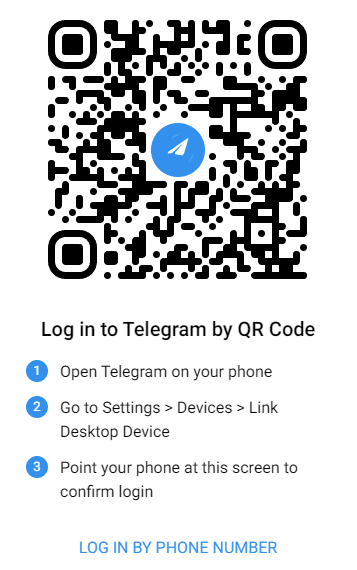
¿No puedes iniciar sesión en tu cuenta de Telegram? – 6 soluciones
Solución 1. Verifica tu conexión a Internet para asegurarte de que estás conectado a una red Wi-Fi rápida y estable.
Solución 2. Verifica dos veces tu número de teléfono y el código de país para asegurarte de que son correctos. Asegúrate de usar un número de teléfono confiable.
Solución 3. Si no puedes recibir el código de verificación, puedes encontrar algunas soluciones en esta publicación: ¿Telegram no envía el código de verificación? – 12 soluciones.
Solución 4. A veces, el código de verificación puede no llegar debido a retrasos en la red. Puedes esperar unos minutos. Alternativamente, puedes solicitar un nuevo código.
Solución 5. Borra la caché y los datos de la aplicación Telegram. En Android, ve a Configuración > Aplicaciones > Telegram > Almacenamiento > Borrar caché o Borrar datos. En iOS o en el escritorio, necesitas desinstalar y reinstalar la aplicación de Telegram para borrar la caché y los datos.
Solución 6. Verifica si hay restricciones o prohibiciones en la cuenta. Si violas los términos de servicio de Telegram, tu cuenta puede ser prohibida. Si crees que tu cuenta ha sido prohibida por error, puedes contactar al soporte de Telegram para obtener ayuda.
Relacionado: Cómo eliminar cuenta Telegram permanentemente
Conclusión
Telegram iniciar sesión y registrarse es un proceso rápido y fácil. Siguiendo los pasos anteriores, puedes comenzar a usar Telegram hoy mismo. Ya sea que quieras chatear con amigos o unirte a tus grupos de interés, Telegram es la plataforma más versátil para todas tus necesidades de comunicación.